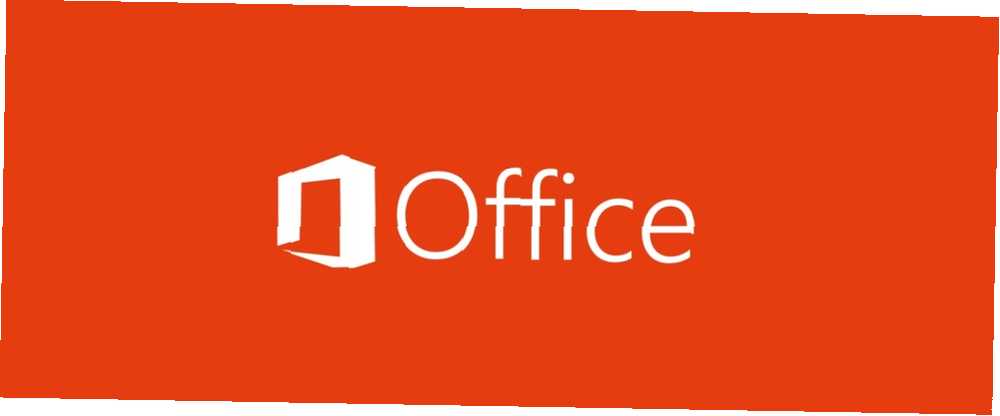
Joseph Goodman
0
5535
1336
Microsoft Office podržava gotovo sve glavne jezike širom svijeta. Od Afrikanca do Velšana. Jezična podrška ključna je za najpopularniji paket produktivnosti koji ima više od 1,5 milijardi korisnika. To samo čini suradnju i svakodnevne provjere pravopisa i gramatike. Kako se provjera pravopisa i gramatike u programu Microsoft Word. Kako se provjera pravopisa i gramatike u programu Microsoft Word. Ugrađeni alati za provjeru pravopisa i gramatike programa Microsoft Word mogu prilagoditi vašim potrebama. Možete čak koristiti AutoCorrect da ubrzate tipkanje. lakše.
Microsoft Office doista je međunarodni softver jer vam daje snagu da promijenite jezik svoja tri glavna elementa.
Kako promijeniti jezik u programu Microsoft Office
Microsoft Office omogućuje vam kombinaciju jezika za tri osnovna dijela programa Office:
- Sučelje
- Alati za uređivanje i provjeru
- Datoteke pomoći
Možete postaviti jezik za sučelje koje se podudara s vašim operativnim sustavom, a zatim odabrati drugi jezik za alate za uređivanje i provjeru - korisno ako radite s interkulturalnim timom - a zatim konfigurirati datoteke pomoći na svom materinjem jeziku.
No metoda mijenjanja jezika za bilo koju od ove tri je jednostavna.
- Otvorite bilo koji Office program. Ići Datoteka> Opcije> Jezik.
- Provjerite jesu li željeni jezici u Odaberite Uređivanje jezika kutija.
- Ako nije prikazan, tada možete dodati novi jezik iz padajućeg izbornika. Novi popis bit će dodan na popis, a stupac Proofing također će pokazati jezik je instaliran ako jezični pribor sadrži alate za provjeru na tom jeziku.
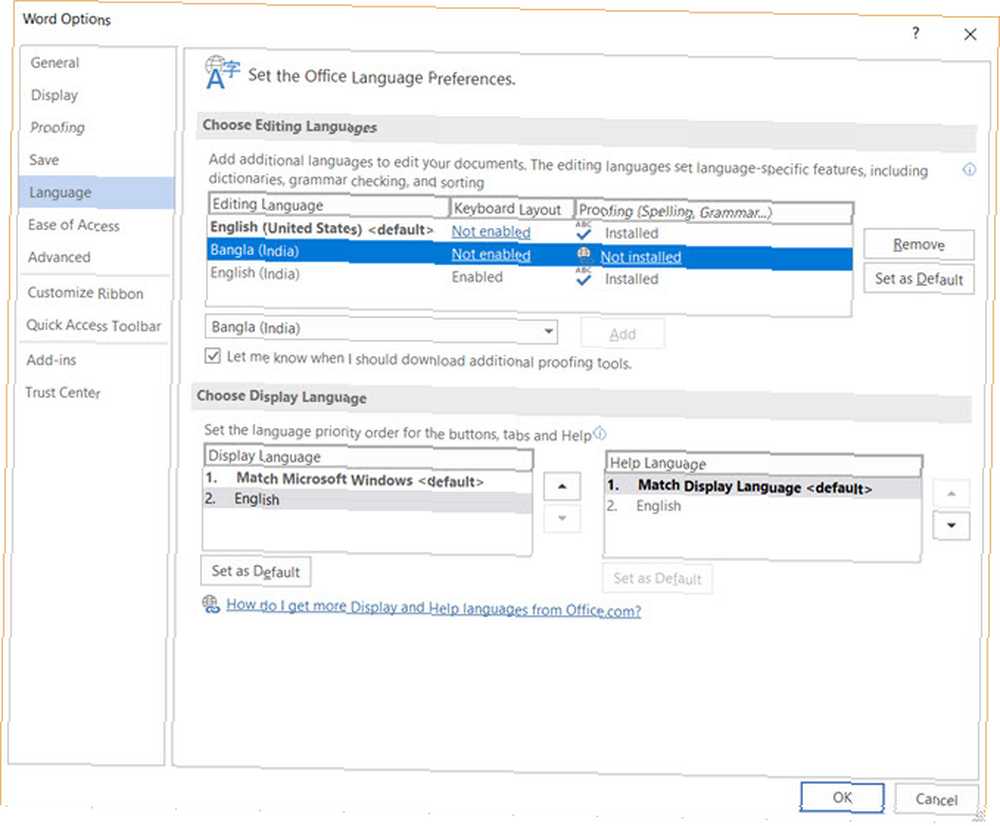
- Ako se prikazuju izgled tipkovnice i stupac Proofing “Nije instalirano” tada morate preuzeti paket jezičnih dodataka od Microsofta. Zatim samo dvaput kliknite da biste ga instalirali.
Bilješka: Jezik za uređivanje sastoji se od rasporeda tipkovnice i alata za ispitivanje za taj jezik. Alati za provjeru uključuju značajke koje se odnose na jezik, kao što su rječnici za provjeru pravopisa i gramatike, ili tipke za usmjeravanje odlomka. - Postavite željeni jezik kao zadani.
- Ponovno pokrenite Officeov program kako bi promjene stupile na snagu.
- Idi na Odaberite jezik prikaza odjeljak za promjenu jezika za prikaz (korisničko sučelje) i datoteke pomoći.
- Ako je jezični pribor sadržavao zaslon i pomoć za jezik, trebali biste ga vidjeti ovdje. Promijenite redoslijed i postavite ga kao zadani. Ponovo pokrenite za prikaz promjena.
Možete slijediti iste korake za postavljanje zadanog jezika kada neka pogreška uzrokuje promjenu gornjih postavki.











